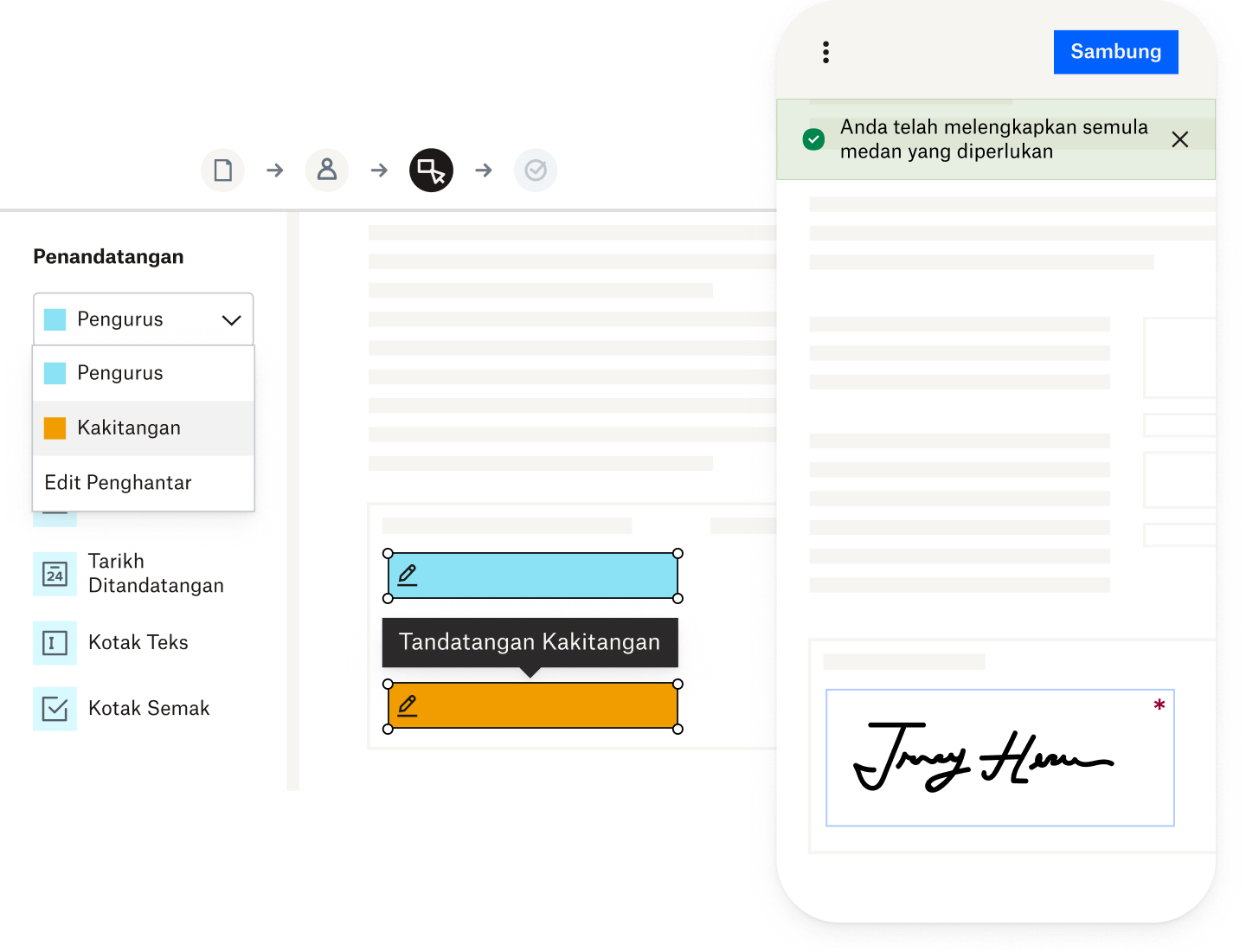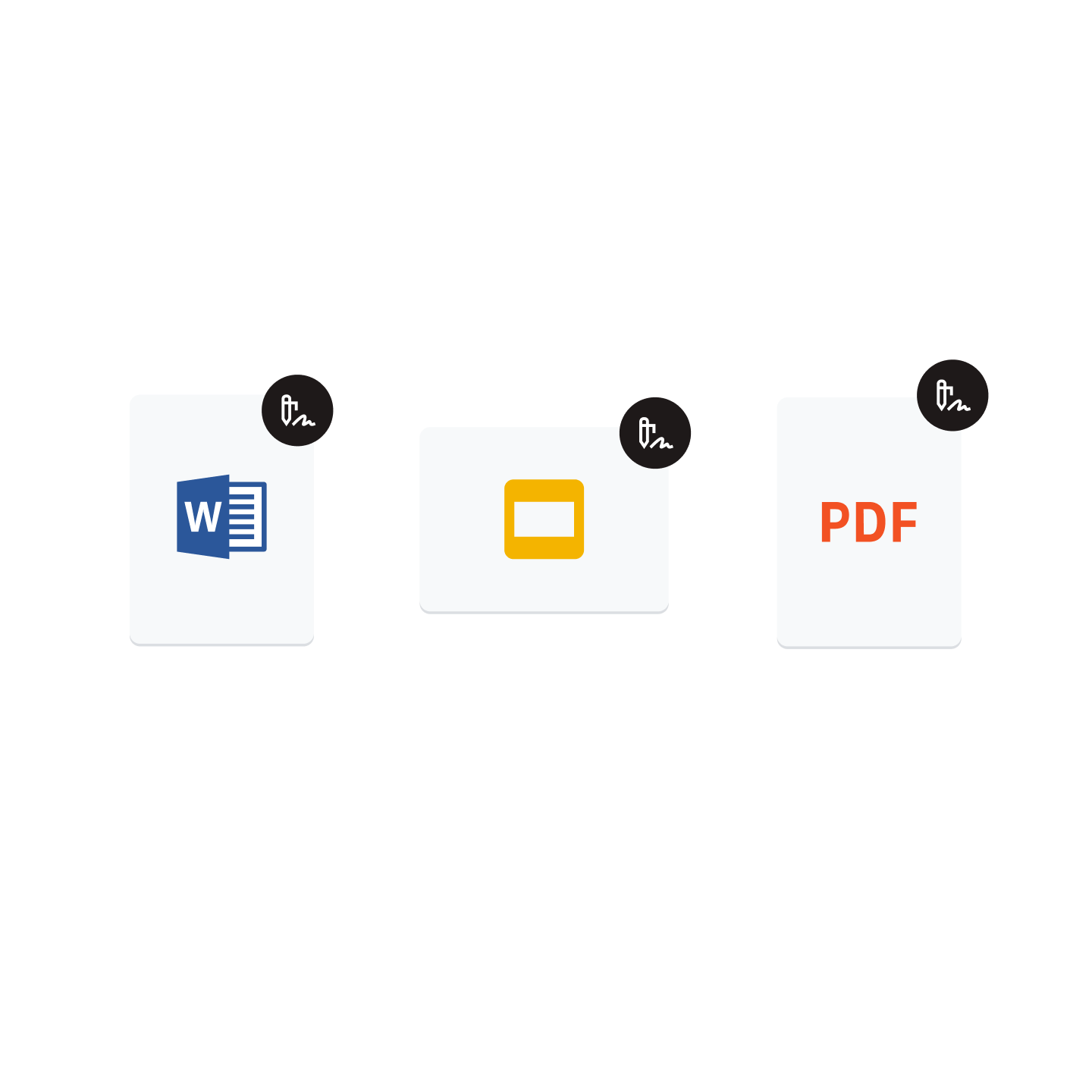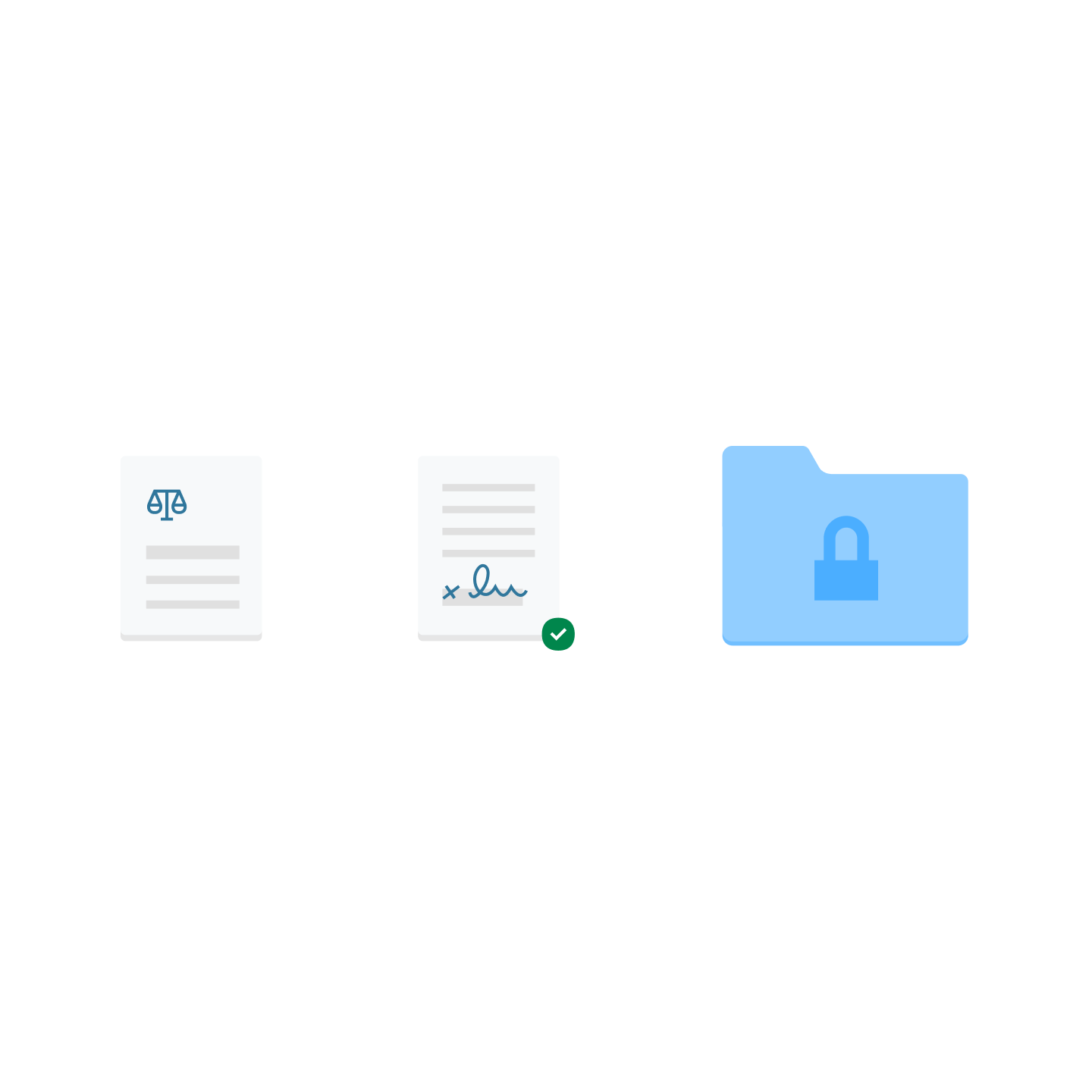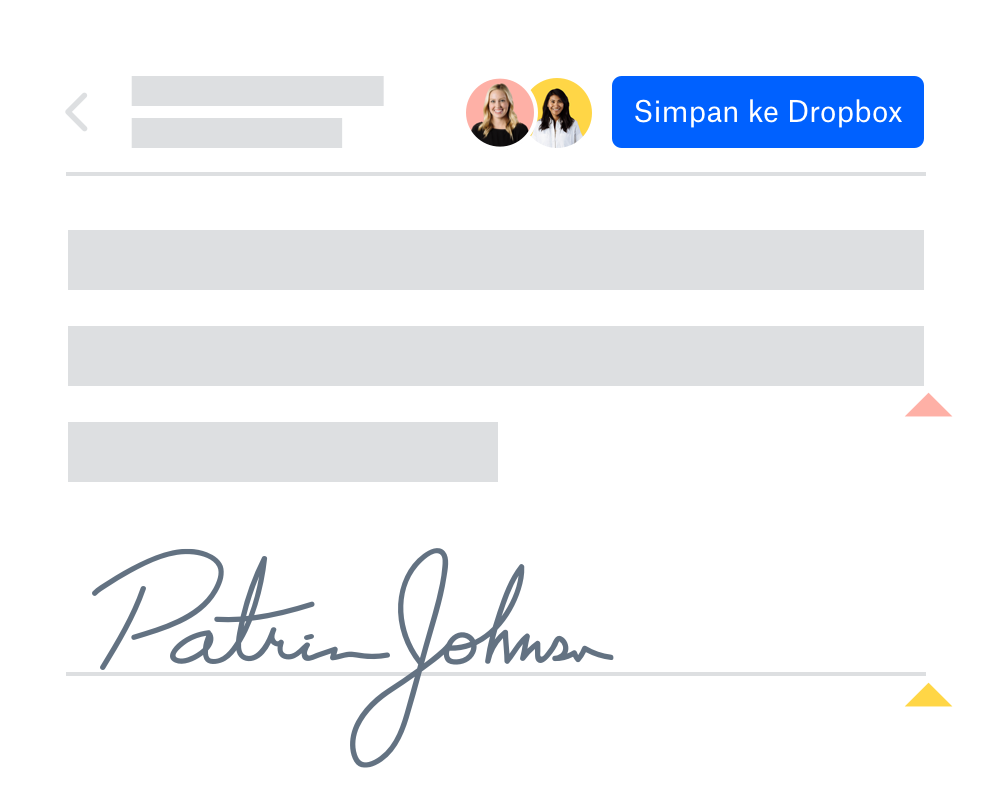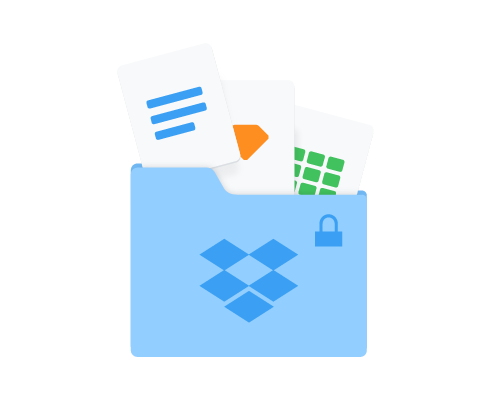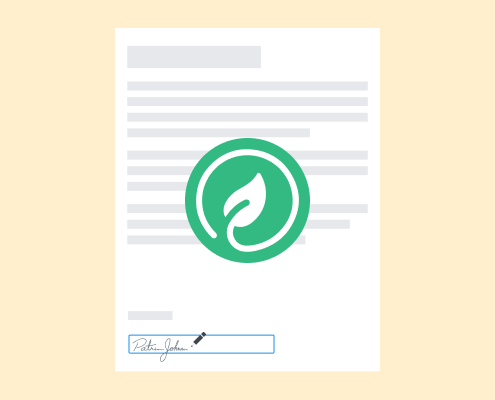Perkemaskan kerja anda dan bekerjasama dengan lancar
Gunakan Dropbox dan Dropbox Sign untuk mengambil kontrak daripada draf pertama kepada tandatangan klien dengan pantas, mudah dan selamat. Kongsi fail dan minta tandatangan terus daripada akaun Dropbox anda, serta kemas kini secara automatik akan disimpan dalam folder kongsian anda.
Pastikan seluruh pasukan anda selaras dengan menambahkan berbilang penandatangan pada dokumen yang disimpan dalam Dropbox. Tiada perisian tambahan atau muat turun diperlukan. Dengan menggunakan Dropbox sebagai pemapar fail anda, anda boleh mempratonton pelbagai jenis fail video, audio dan teks daripada sebarang peranti.